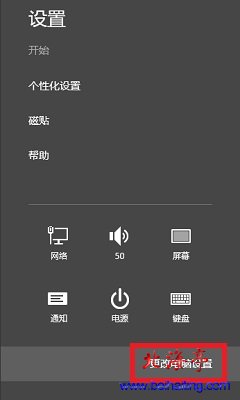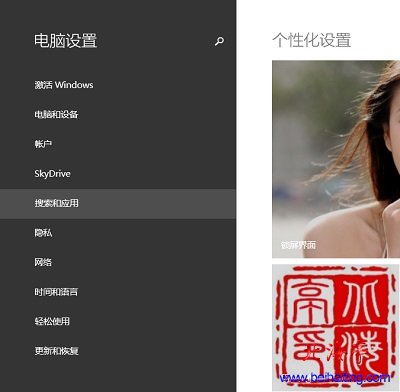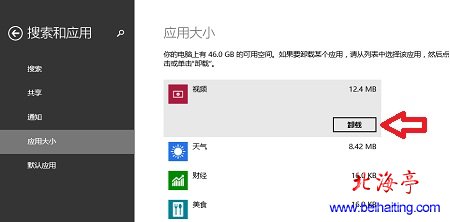|
Win8.1如何卸载自带应用,Win8.1如何查看自带应用大小?估计很多朋友会很反感Win8.1开始屏幕上,那些自己更本就用不着的应用程序?虽然这些程序都不是很大,但是眼不见心不烦,与其挂羊头卖狗肉,还不如卸载了干净呢?怎么?刚接触Win8.1,不知道Win8.1如何卸载自带应用?没关系,谁都是从零开始的,下面我们就来讨论下Win8.1查看自带应用大小和卸载Win8.1自带应用的操作方法,遗憾的是下述操作方法不是用于Win8T_T 第一步、使用鼠标手势,调出Charm栏,在里面点击“设置”
第二步、在随后的“设置”界面点击右下角“更改电脑设置”
第三步、在“电脑设置”界面,点击左侧“搜索和应用”
第四步、在“搜索和应用”界面,点击左侧“应用大小”,系统在右侧窗口列出所有自带应用程序的大小,现在点击下自己希望卸载的应用,是不是出现“卸载”的按钮了,想卸载的话,单击就可以了!
Win8.1如何卸载自带应用,Win8.1如何查看自带应用大小的内容,不知道您是否感觉满意?! (责任编辑:IT信息技术民工) |